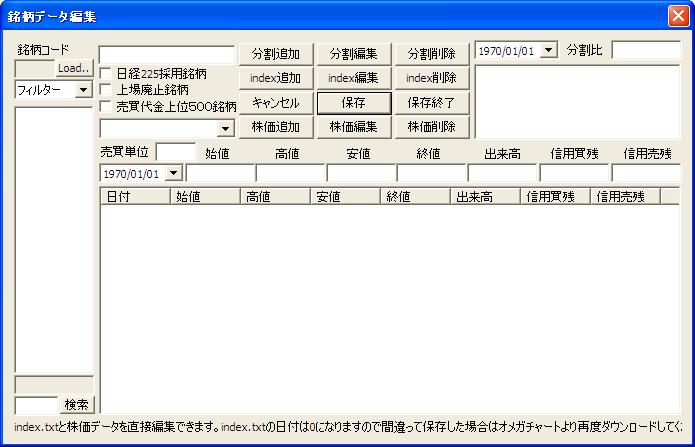メニューの「オメガチャート→株価データ補完」を選択すると補完用のダイアログが出てきます。

株価データの補完とは現在のオメガチャートの株価データに対して別の株価データから足りないデータを補ったり追加したりする作業を指します。
補完するデータがあるフォルダを選択して補完開始ボタンを押して補完を開始してください。
この株価データ補完機能ではオメガチャートの株価データフォルダと指定したフォルダの0000〜9999のファイルを調べて補完を行います。
フォルダは「指定フォルダ」、「初期化データ」、「バックアップ」の3つが選択でき、「指定フォルダ」は選択欄右のボタンにより好きなフォルダ(株価データが直接存在するフォルダ)を選択し補完を行うことができます。「初期化データ」は無制限版の機能である初期化データ(インターネット上から取得)の作成機能を利用してDataDump上に作成した「init」フォルダから補完を行います。最後の「バックアップ」はご想像の通りバックアップの作成機能を利用してできたDataDumpフォルダ上の「backup」から補完を行います。
補完を行う場合は現在のデータを優先するか新しいデータ(補完元のデータ)を優先するか選択することができます。
デフォルトでは現在の株価データが優先されるようになっており、ダイアログ上部の「株価データを補完データにより上書き」にチェックを入れることで新しい補完データを優先して保存することができます。
利用ケース
古いデータの取得
掲示板などから年別の古いデータを取得した場合はこの補完機能によりデータを追加することができます。
また、古い初期データを持っている場合は初期データは解凍してやると株価データが保存されているフォルダ「data」フォルダが出てきますので、そのフォルダを指定して補完をしてやると古いデータを一括で取り込むことが可能になります。
データの定期点検
独自にザラ場データなどを取得している人は正しくないデータが保存されている可能性がありますので定期的にオメガチャートの提供している初期データを補完データを優先のチェックを入れて補完するとよいでしょう。
定期的に補完を行うことでデータの取得し忘れなどの問題を解決することができます。
銘柄データ編集機能では、個別に株価データを編集したり、index.txtを書き換えたりすることができます。
操作は少し複雑ですので初心者の方にはあまりお勧めできません。
メニューの「オメガチャート→銘柄データ編集」を選択すると専用のダイアログが出てきます。
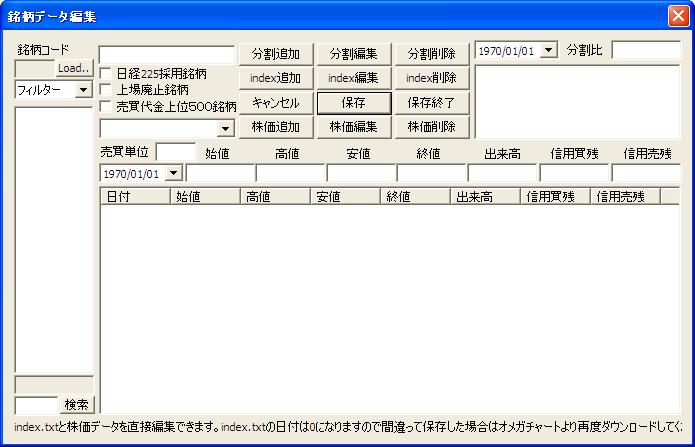
どの作業を行う場合も最初に編集対象となる銘柄コードを選択します。
銘柄コードがわかっている場合はダイアログ左下の検索欄にコードのすべてまたは一部を入力して検索ボタンを押すと画面左にリストが表示されます。
コードがわからない場合は検索欄に名前の一部を入力するか、フィルタリングリストボックスから対象となる市場などを選択して一覧表示させ、その中から選択します。
分割情報以外のindexデータを編集
対象銘柄を選択すると画面上部に銘柄名、市場、売買単位、オプションがそれぞれ表示されます。
現在のオプション項目は、日経225採用銘柄を表す「N225」、上場廃止銘柄であることを表す「OBS」、売買代金上位500銘柄であることを表す「A500」の3つがあります(認識不足で他のオプションがあったりしたら教えてください)。
銘柄名、売買単位、を変更したい場合は入力欄を直接編集してください。売買単位欄には半角数字しか入力できないようになっています。
市場を変更したい場合はリストボックスから任意の市場を選択(現在のオメガチャートの仕様上東証1,2部、大証1,2部、マザーズ、ヘラクレス、ジャスダック以外は入力できません、他にも対象とできる市場があればお知らせください)、オプションを変更したい場合はそれぞれのチェックボックスを変更してください。
変更が終了したらindex編集ボタンを押すと変更が内部的に保存されます。
この内部的な保存とはindex.txtにはまだ反映していませんがメモリに変更状態を記憶している状態です。この状態はダイアログを消すまで記憶されていますので変更箇所が複数ある場合はそのまま他の編集を行うことができます(検索などにはすでに反映される状態です)。
編集がすめば保存ボタンによりindexに内部データを書き込んでindexに編集した情報を反映させることができます。なおindexは次回のオメガチャート起動まで反映されませんのでご注意ください。また、編集したindexは日付が00000000として保存されオメガチャートの機能によりいつでも最新のindexと交換できるようになっています。
間違って編集させてしまったりしてどこを直せばわからなくなってしまった場合はオメガチャートのインデックスファイルのダウンロードを行ってください。
indexデータの削除
銘柄コードを選択し、index削除を押すとindexからそのコードを削除することができます。編集と同じく内部的に削除されるので実際には保存ボタンを押したときに削除されます。削除を行っても株価データは残ります。
index追加
株価データは存在するがindexに登録されていないデータに関してはindexに追加を行うことができます(株価データが存在しないものや、コード番号0600以下のものはできません)。株価データが存在しないものを登録したい場合は先にコード番号で株価データを作成してから追加してください。
indexを追加したい場合は追加したいコードを選択し、銘柄名、市場、売買単位を最低入力した上でindex追加ボタンを押します。その後保存ボタンでindexに反映します。
また、株価データは存在するがindexに登録されていないデータを探したい場合はフィルタリングにより未登録データを選択すると便利です。
フィルタリングは投稿用のindexを作成する際に市場やオプションのチェックとしても使えますので有効活用してください。
分割データの編集
選択した銘柄に分割情報がある場合は右上にリストアップされます。リストから選択すると分割年月日、分割比率が上部に表示されます。
これを編集し、分割編集ボタンを押すことで分割データを編集することができます。
編集は保存ボタンによりindexに反映されます。
分割データ削除、追加
リストから対象となる分割を選択した状態で分割削除ボタンでデータを削除、入力欄にデータを入力した状態で分割追加ボタンを押すことで新しいデータを追加することができます。
株価データ操作
株価データを直接編集する場合は対象となる銘柄コードを選択した状態で画面左上にある「Load..」ボタンを押します。
すると画面に株価データのリストが表示されますので分割データと同じ要領で編集、追加、削除を行ってください。
注意として株価データの編集は編集ボタン等を押しても内部的には保存されず、銘柄データを選択しなおした場合データが反映されません。株価データを操作した場合は次の銘柄に移る前に必ず保存を行ってください。
保存をする時は先にindexを保存するかどうか聞かれますので、indexを保存しない場合は「キャンセル」を押さずに「いいえ」を押して株価の保存を行います。
通常オメガチャートの機能によりindexを更新するとindexがそのまま挿げ替えられてしまい独自に編集を行ったデータが消去されます。
DataDumpのindex編集機能を利用すると独自に追加したindexを消さずに新しい変更部分を適用したり、新しい変更箇所を確認し、必要のない変更部分を反映させないようにすることが可能です。
indexを更新する場合はメニューから「オメガチャート→index更新」を選択し、index更新ダイアログを出します。

画面左上のダウンロードボタンを押すとプログラムがオメガチャートのサーバーにある最新のindexを取得し、変更データリストに変更点のある銘柄コード(現在のindexにデータがないが新しいindexにはデータが存在するコードを含む:新規上場等)をリストアップし、未登録データリストに古いindexにはデータが存在するが、新しいindexにはデータが存在しない銘柄コードをリストアップします。
indexを独自に追加している場合
新しいindexではそのデータが追加されている可能性があります。変更データリストから変更点を確認して変更反映ボタンを押してください。
ただしこの場合のほとんどは確認する意味がないのでダウンロード後そのまま変更を反映させてかまわないでしょう。上場廃止銘柄を独自に追加している場合などがこのケースにあたります。
indexを独自に変更している場合
indexを独自に変更している場合、新しいindexの変更点を反映させたくない箇所があるかも知れません。その場合は変更データリストから銘柄を選択すると画面右側に現在の状態と新しい状態が表示されます。その変更を反映させたくない場合はリストの下にある変更削除によりその銘柄コードをリストから削除してください。
必要のない変更をすべて削除して変更範囲ボタンを押すことで削除した変更点以外を反映させることができます。
新しいindexで削除されている銘柄を削除したい
未登録データリストには現在のindexに登録されている銘柄で、新しいindexには存在しない銘柄のコードがリストアップされています。これはこのまま変更反映ボタンを押しても削除されません。これらを削除したい場合はリスト下部の個別削除ボタンにより削除を行い、変更反映させることで削除することができます。
変更反映後のindexの日付
変更を反映させると現在のindexの日付は最新のindexの日付となりオメガチャートにより新しいindexをダウンロードすることができません。
再度編集したい場合はDataDumpのindex更新機能を利用し、新しいindexと交換したい場合は銘柄編集機能により日付を00000000にした上でオメガチャートによりダウンロードを行ってください。



 オメガチャート:DataDump使用方法2
オメガチャート:DataDump使用方法2